删除缓存的快捷键 清理浏览器缓存的高效方式
在日常使用计算机时,我们经常会遇到浏览器缓存占用过多空间的情况,为了提高电脑的运行速度和释放存储空间,我们需要及时清理浏览器缓存。而删除缓存的快捷键就是一种高效的方式,能够快速清理浏览器缓存,让电脑运行更加顺畅。通过简单的操作,我们就能轻松地清理浏览器缓存,让浏览器再次焕发出高效的工作状态。
具体步骤:
1.首先介绍第一种方法,最简便快速的:打开浏览器后。按住键盘上的 Ctrl+Shift+Delet 键。
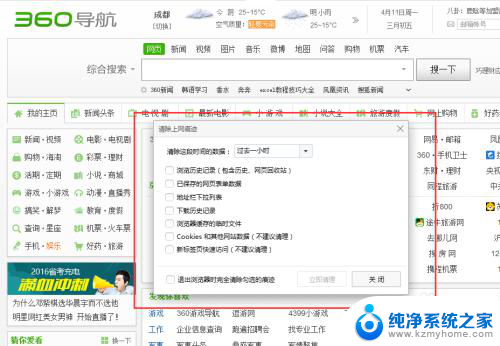
2.使用组合快捷键后,在弹出的面板上,勾选所需删除的缓存项,点击“立即清理”按钮即可完成缓存的清理。
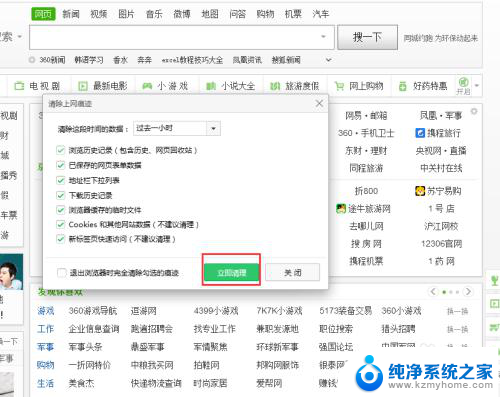
3.第二种方法,点击电脑左下角“开始”——“运行”——输入“cmd”,点击确认。 (也可以直接用快捷键“Win+R”打开)
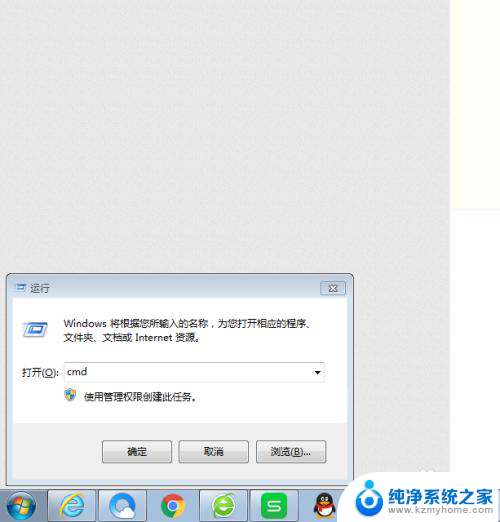
4.在弹出的命令提示符窗口输入命令:DEL *.SOL/S 然后点击“Enter”键,运行完毕后重新打开浏览器即可。

5.第三个方法,介绍一种比较常规的方法。打开浏览器,点击菜单键(一般都在浏览器右上角)——工具——Internet选项。
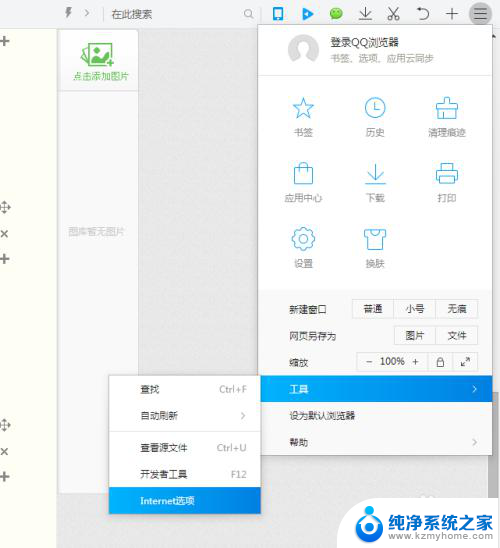
6.在弹出的小框框内,选择第一个“常规”面板,点击“删除” 按钮。
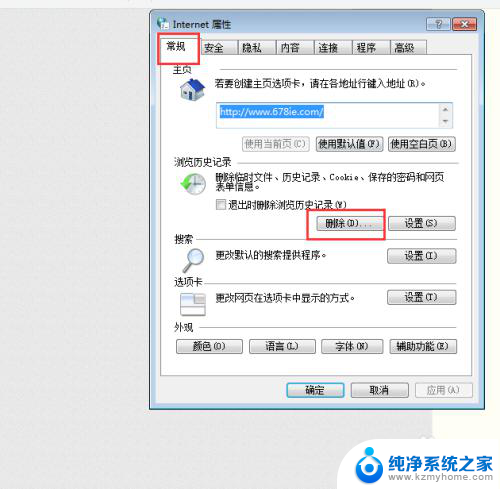
7.在新的弹出框内,勾选上所需删除的选项,点击“删除”按钮即可完成缓存的清理。
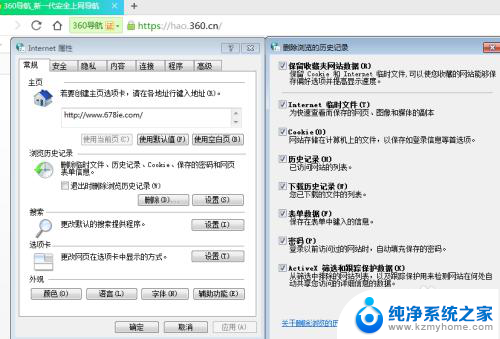
8.最后,介绍一个最霸道的方法。在刚才第三个方法中的 Internet选项——常规 面板中,点击“设置”——“查看文件”按钮。
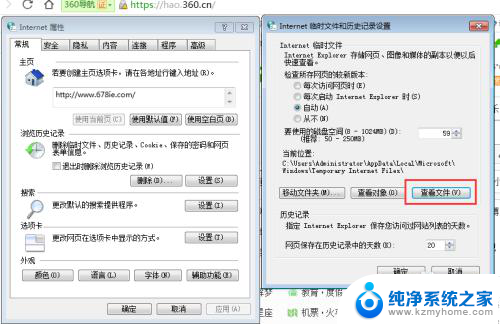
9.出现的缓存文件夹中,选择所有文件(快捷键:Ctrl+A)。点击 Ctrl+D 键,确认删除所有缓存文件,即可将所有缓存的文件从电脑里删除的干干净净。
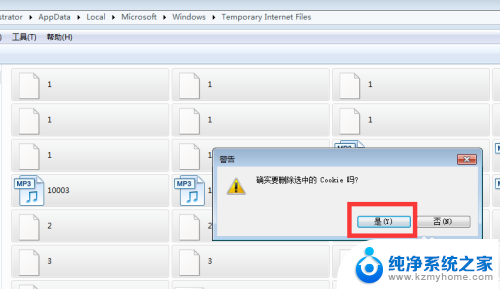
以上就是删除缓存的快捷键的全部内容,如果遇到这种情况,你可以按照以上步骤解决,非常简单快速。
- 上一篇: 如何连耳机 电脑蓝牙耳机连接教程
- 下一篇: wps云文档怎么设置密码 wps云文档密码保护设置方法
删除缓存的快捷键 清理浏览器缓存的高效方式相关教程
- 清理网页缓存怎么清理 快捷键 如何快速清理浏览器缓存
- ie浏览器清理缓存怎么清理 IE浏览器缓存清除方法
- 浏览器清除缓存怎么弄快捷键 电脑谷歌浏览器如何清理缓存
- 清除浏览器缓存怎么操作 Microsoft Edge浏览器缓存清理方法
- 清理电脑浏览器缓存的方法 如何清理电脑系统缓存
- 电脑清缓存怎么清理浏览器 怎样清除电脑浏览器缓存
- 怎么清空浏览器缓存电脑 电脑浏览器缓存清除方法
- 电脑ie浏览器缓存怎么清理 IE浏览器如何清理缓存数据
- chrome清缓存 chrome浏览器如何清除缓存和临时文件
- edge浏览器清空缓存怎么清 怎样清除Microsoft Edge浏览器中的缓存数据
- 多个word在一个窗口打开 Word如何实现多个文件在一个窗口中显示
- 浏览器分辨率怎么调整 浏览器如何设置屏幕分辨率
- 笔记本电脑开不了机怎么强制开机 笔记本电脑按什么键强制开机
- 怎样看是不是独立显卡 独立显卡型号怎么查看
- 无线网络密码怎么改密码修改 无线网络密码如何更改
- 电脑打印机找 电脑上如何查看设备和打印机设置
电脑教程推荐